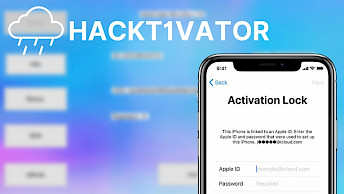Så här blockerar du OTA-uppdateringar för MacBook T2 på iBridgeOS 9.1 (macOS Sequoia)
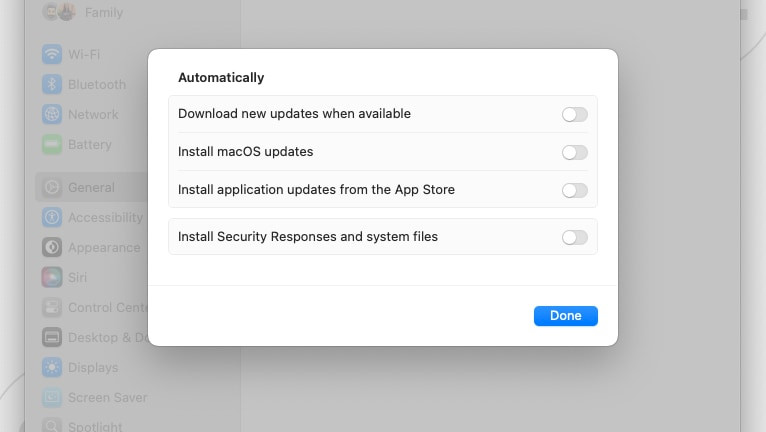
Apple har uppdaterat iCloud-bypass-tjänsten för MacBook T2 på iBridgeOS 9.2 med macOS Sequoia 15.2, vilket gör att den inte längre stöds av några bypass-verktyg eller -tjänster. Vi avråder starkt från att uppdatera till den här versionen.
Om din Mac redan har uppdaterats kan du nedgradera till iBridgeOS 9.1 med hjälp av Apple Configurator. När du har nedgraderat kan du använda befintliga verktyg för att kringgå iCloud. Om din enhet redan är kringgådd är det bäst att behålla den lägre versionen. Undvik att återställa, återställa eller uppdatera din Mac, eftersom detta kan ta bort kringgåningen.
För att förhindra oönskade uppdateringar, inaktivera alltid automatiska uppdateringar i Mac-inställningarna eller använd en OTA-blockerare.
Metod 1. Så här blockerar du macOS Sequoia-uppdateringar
Med macOS Sequoia är det enkelt att inaktivera automatiska nedladdningar och installationer av uppdateringar. Med bara några få klick kan du stoppa automatisk nedladdning av macOS-uppdateringar, programuppdateringar från App Store, säkerhetsåtgärder och systemfilsuppdateringar. Så här blockerar du alla macOS Sequoia-uppdateringar.
Steg 1. Öppna → Systeminställningar → Allmänt → Programuppdatering.
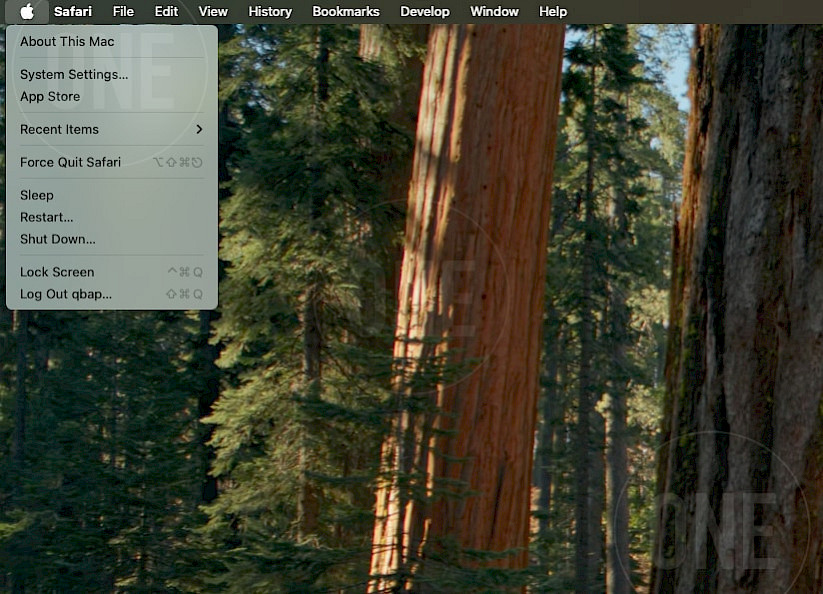
Steg 2. Klicka på ikonen (i) för att visa alla tillgängliga alternativ.
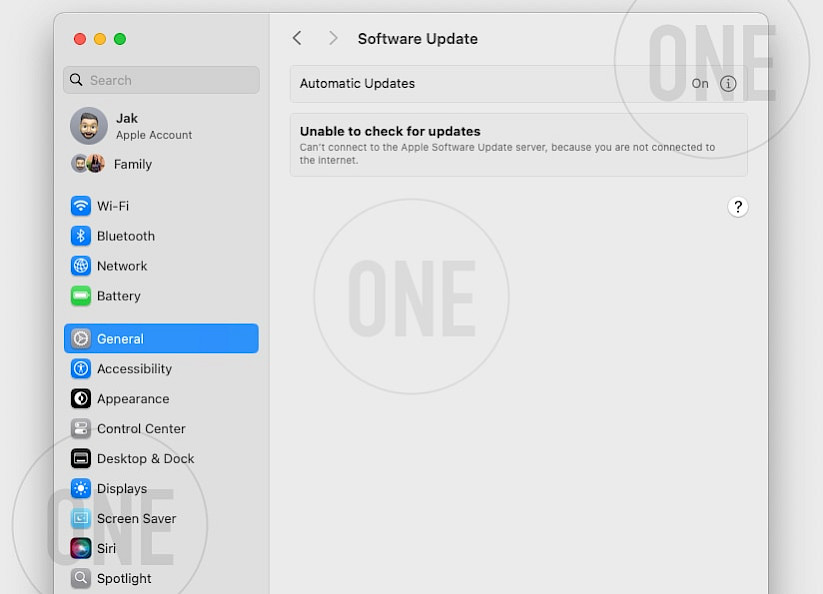
Steg 3. Avmarkera alla rutor för att stoppa nedladdning och installation av nya uppdateringar, säkerhetsåtgärder och systemfiler. Om du uppmanas att göra det anger du ditt lösenord för att bekräfta och tillämpa ändringarna.
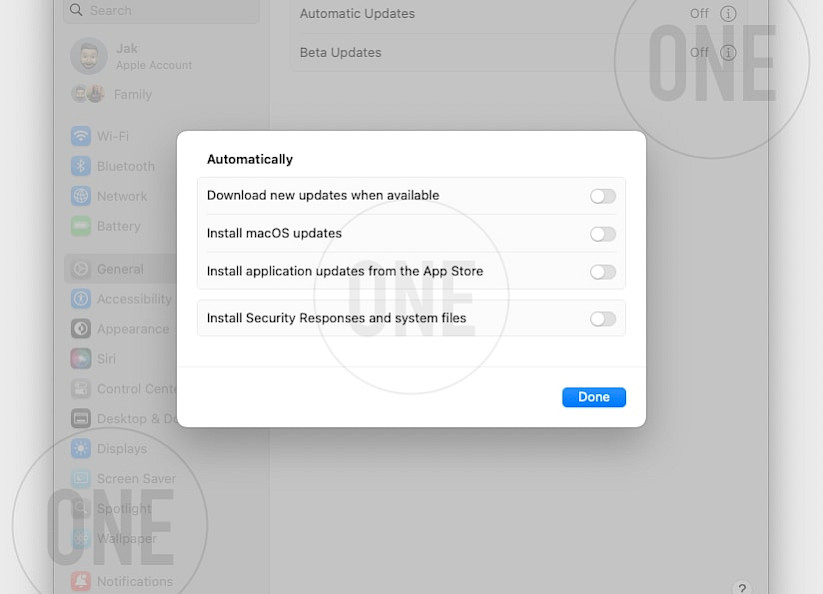
Metod 2. Blockera OTA-uppdateringar från terminalen
Du kan också blockera OTA-uppdateringar på macOS Sequoia med hjälp av Terminal-appen och några kommandon. För att blockera systemuppdateringar på macOS med hjälp av kommandoraden kan du använda flera metoder:
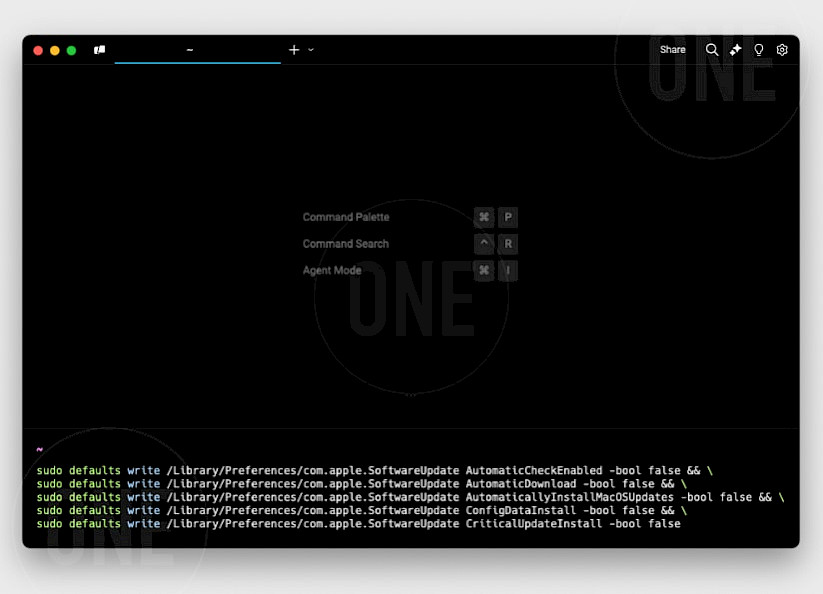
Steg 1. Inaktivera automatisk nedladdning och installation av uppdateringar:
sudo defaults write /Library/Preferences/com.apple.SoftwareUpdate AutomaticDownload -bool false sudo defaults write /Library/Preferences/com.apple.SoftwareUpdate AutomaticallyInstallMacOSUpdates -bool falseSteg 2. Inaktivera automatisk kontroll efter uppdateringar:
sudo defaults write /Library/Preferences/com.apple.SoftwareUpdate AutomaticCheckEnabled -bool falseSteg 3. Du kan också konfigurera uppdateringsinstallationer specifikt:
- Inaktivera automatisk installation av konfigurationsdatafiler:
sudo defaults write /Library/Preferences/com.apple.SoftwareUpdate ConfigDataInstall -bool false- Inaktivera automatisk installation av viktiga uppdateringar:
sudo defaults write /Library/Preferences/com.apple.SoftwareUpdate CriticalUpdateInstall -bool falseHär är ett kommando som kombinerar alla dessa inställningar för att helt inaktivera automatiska uppdateringar:
sudo defaults write /Library/Preferences/com.apple.SoftwareUpdate AutomaticCheckEnabled -bool false && \ sudo defaults write /Library/Preferences/com.apple.SoftwareUpdate AutomaticDownload -bool false && \ sudo defaults write /Library/Preferences/com.apple.SoftwareUpdate AutomaticallyInstallMacOSUpdates -bool false && \ sudo defaults write /Library/Preferences/com.apple.SoftwareUpdate ConfigDataInstall -bool false && \ sudo defaults write /Library/Preferences/com.apple.SoftwareUpdate CriticalUpdateInstall -bool falseMetod 3. Hur man inaktiverar OTA T2
Om ingen av de nämnda metoderna fungerar för dig finns det en annan metod med hjälp av dedikerade verktyg som AldazOTA eller CodeBreakerT2_OTA. Dessa verktyg erbjuder samma funktionalitet för att inaktivera macOS-uppdateringar men förenklar processen genom att köra ett enda kommandoradsverktyg. Så här laddar du ner och använder dessa verktyg:
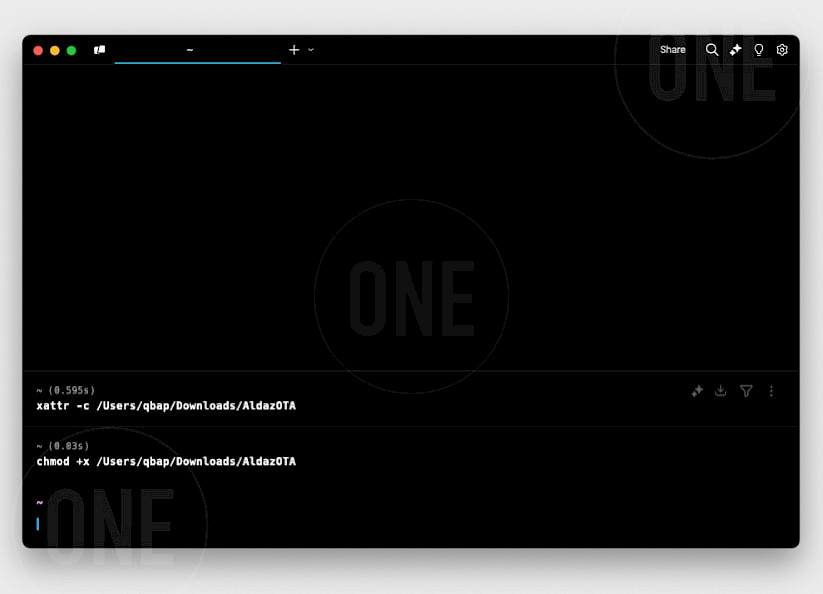
Steg 1. Ladda ner AldazOTA eller CodeBreakerT2_OTA för att inaktivera OTA-uppdateringar på T2.
Steg 2. Öppna Terminal-appen och kör följande kommandon för att ta bort alla utökade attribut från en fil eller katalog på macOS Sequoia och använd chmod för att göra filen körbar.
xattr -c /Users/qbap/Downloads/AldazOTA chmod +x /Users/qbap/Downloads/AldazOTASteg 3. Starta appen med sudo och ange ditt systemlösenord när du uppmanas att bekräfta.
sudo /Users/qbap/Downloads/AldazOTASlutsats
Oavsett vilken metod du använder för att blockera OTA-uppdateringar är processen för att blockera macOS Sequoia-uppdateringar på en MacBook T2 som kör iBridgeOS 9.2 enkel och okomplicerad.
Att blockera macOS Sequoia 15.2-uppdateringen är avgörande om du använder MacBook T2 iCloud-förbikopplingstjänsterna på iBridgeOS 9.2. För närvarande finns det inga lösningar som tillåter att dessa exploaterar på macOS 15.2.
Att inaktivera uppdateringar på din macOS-enhet rekommenderas generellt inte eftersom uppdateringar ofta innehåller viktiga säkerhetsuppdateringar, buggfixar och prestandaförbättringar. Genom att hoppa över uppdateringar kan du göra ditt system sårbart för nya säkerhetshot, skadlig kod eller exploits som kan patchas i senare versioner.
FAQ
Att blockera uppdateringar på din MacBook T2, som kör iBridgeOS, är avgörande om du vill fortsätta använda iCloud-förbikopplingstjänsten. Om du inte blockerar dessa uppdateringar kommer macOS Sequoia 15.2 automatiskt att installera och inaktivera den här tjänsten, vilket tar bort förbikopplingsfunktionen.
För att kontrollera din macOS-version klickar du bara på Apple-logotypen i det övre vänstra hörnet av skärmen och väljer Om den här Mac-datorn. Om den visar macOS Sequoia 15.2 eller en senare version måste du följa stegen för att blockera uppdateringar.
Absolut, du kan ångra blockeringen med antingen Terminal-kommandon eller programvara från tredje part för att återuppta automatiska uppdateringar. Kom dock ihåg att uppdatering till macOS Sequoia kommer att återkalla din iCloud-förbikopplingsfunktion.
Att blockera uppdateringar håller din iCloud-förbikoppling aktiv, men det är en avvägning. Du kommer att missa viktiga säkerhetsuppdateringar och buggfixar, vilket kan utsätta din Mac för sårbarheter. Väg fördelarna med att behålla förbikopplingen mot de potentiella säkerhetsriskerna.